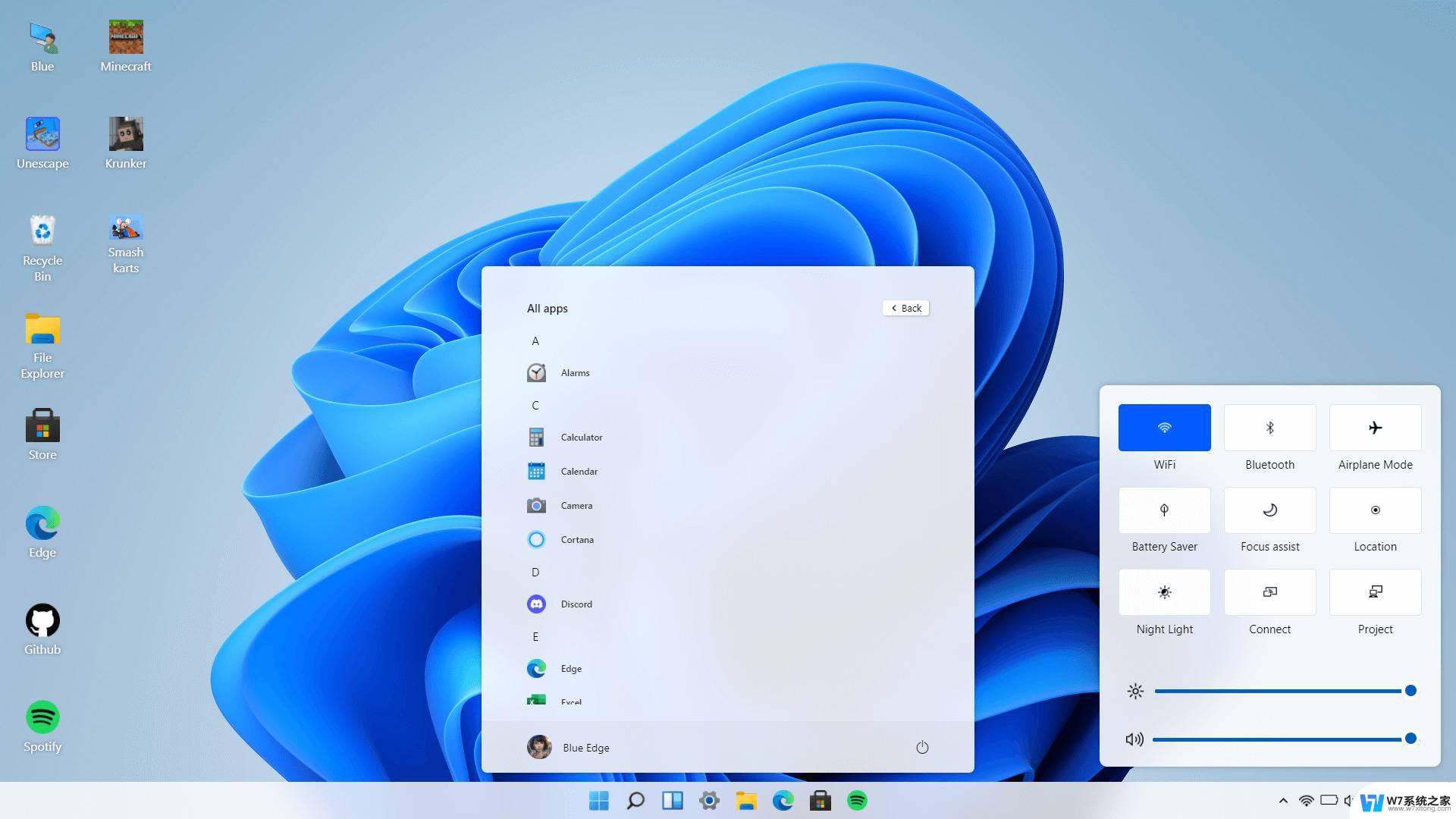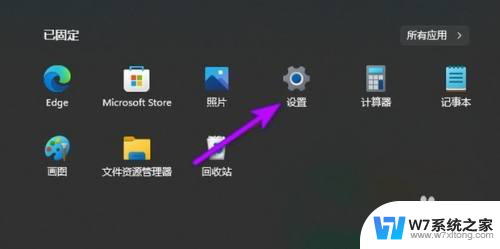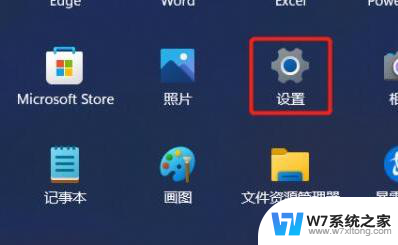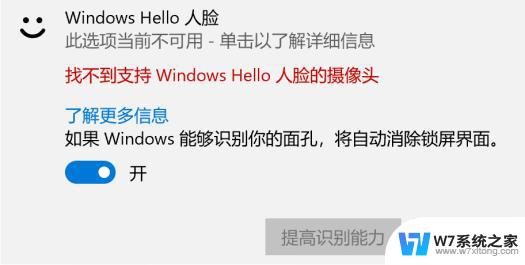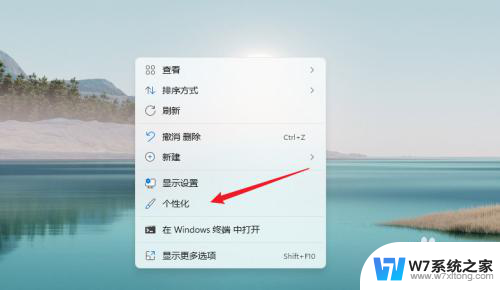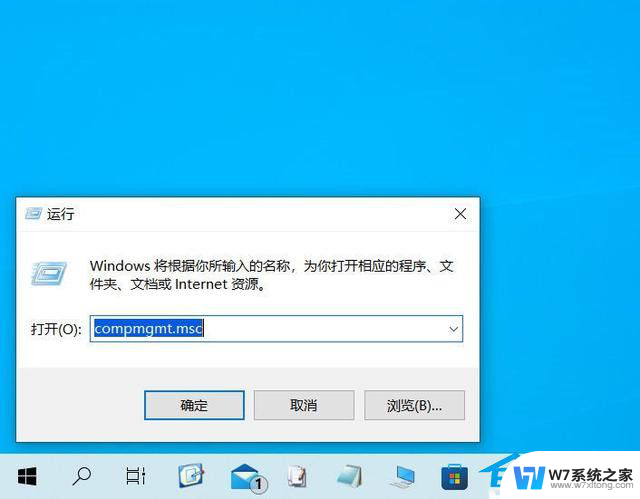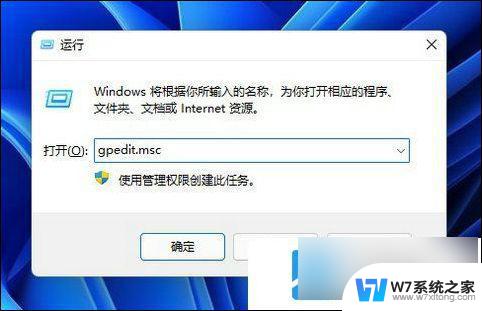win11系统打开摄像头 电脑摄像头在哪个设置里打开
在现代办公和社交活动中,摄像头的使用变得愈发普遍,尤其是在视频会议和在线学习中,如果你是Windows 11用户,可能会好奇如何快速打开电脑摄像头。Windows 11系统提供了简单而便捷的方式来访问和启用摄像头。用户只需进入系统设置,找到相关选项,即可轻松开启摄像头功能。本文将详细介绍在Windows 11中打开摄像头的具体步骤,帮助你快速解决这一问题,让你在虚拟世界中与他人畅快交流。

**一、检查物理开关**
首先,部分笔记本电脑为了隐私保护,会在摄像头旁边设置物理开关。这个开关可能是一个滑动按钮或是一个小拨片,位于屏幕边框或键盘上方。检查并确认这个开关是否处于开启状态。如果是关闭的,轻轻滑动或拨动至开启位置即可。
**二、使用系统设置**
对于大多数电脑而言,摄像头的管理通常集成在操作系统中。以Windows系统为例,你可以通过以下步骤找到并开启摄像头:
1. 点击屏幕左下角的“开始”按钮,选择“设置”(齿轮图标)。
2. 在设置窗口中,点击“隐私”选项。
3. 滚动至“相机”部分,确保“允许应用访问你的相机”开关是打开的。
4. 你还可以在这里看到哪些应用有权访问摄像头,并可以根据需要调整权限。
**三、使用快捷键或软件**
一些电脑品牌或第三方软件可能提供了快速开启摄像头的快捷键或功能。例如,某些笔记本电脑的F键区域可能有一个带有摄像头图标的按键。按下即可开启或关闭摄像头。此外,一些视频通话软件(如Skype、Zoom等)在启动时也会自动检测并尝试开启摄像头。你可以通过这些软件来检查摄像头是否工作正常。
**四、检查驱动程序**
通过以上步骤,你应该能够顺利找到并开启电脑摄像头。记得在不需要使用摄像头时及时关闭,以保护个人隐私安全。
以上就是win11系统打开摄像头的全部内容,有遇到相同问题的用户可参考本文中介绍的步骤来进行修复,希望能够对大家有所帮助。